WPS如何设置表格单元格合并居中?
2025年6月21日
在WPS表格中,选中需合并的多个单元格后,点击“开始”选项卡下的“合并居中”按钮,即可自动将所选单元格合并并将内容水平垂直居中显示。
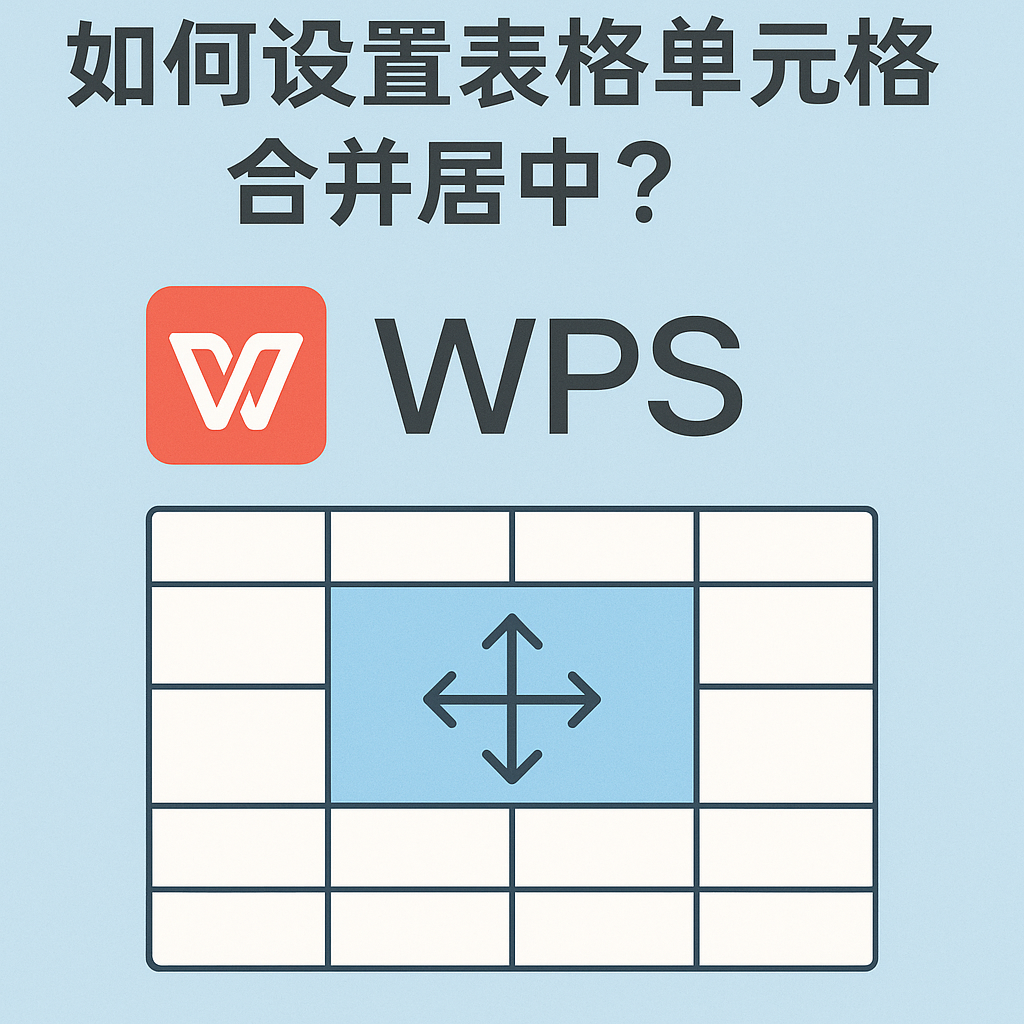
表格单元格合并居中概述
- 核心概念:单元格合并将多个相邻单元格合为一个大单元格;“居中”功能可将文字在新单元格内水平和垂直置中。
- 应用场景:常用于制作表头、表格标题或跨列说明,让表格布局更美观、信息更突出。
- 支持版本:WPS Office 2019、2021及更高版本均支持该功能,Mac版与Windows版操作一致。
前期准备
安装与升级
- 确保已安装WPS Office最新版,可在官网下载。
- 更新后打开WPS表格(又称WPS Spreadsheets),新版本界面与操作更易上手。
界面与功能位置
- 开始选项卡:顶部功能区第一个标签,包含字体、对齐、数字、样式等常用功能。
- 合并与拆分:在“对齐”区域,可看到“合并居中”“跨列居中”“拆分单元格”等按钮。
操作步骤详解
选中待合并单元格
- 用鼠标左键点击并拖动,覆盖需要合并的所有相邻单元格;
- 注意:所选区域中不得包含已有合并单元格,否则需先拆分。
点击“合并居中”
- 在“开始”选项卡的“对齐”组中,直接点击“合并居中”图标;
- 若需下拉更多选项,可点击旁边的下拉箭头,选择“合并跨列居中”或“合并跨行居中”。
确认合并效果
- 合并后单元格边框保持原样,文本自动水平垂直居中显示;
- 在“对齐”区域,可看到“水平居中”与“垂直居中”按钮已被激活。
拆分单元格(可选)
- 若需恢复原状,选中合并单元格,点击“拆分单元格”按钮;
- 输入拆分行数与列数即可还原到指定格数。

进阶技巧与常见问题
快捷键使用
- Windows:选区后按
Alt+H→M→C(依次打开“开始”“合并”“合并居中”); - Mac:选区后
⌘+Option+M可激活合并功能,再按空格确认居中。
使用“跨列居中”
- 在标题较长且跨越多列时,选择“跨列居中”可合并并仅水平居中,不改变垂直对齐,适合多行表头。
与其他样式结合
- 边框美化:合并后可在“开始”→“边框”中添加粗边框或虚线,突出表头视觉效果;
- 填充颜色:配合“填充颜色”功能,为合并单元格添加背景色,提升可读性。
自动化批量处理
- 使用WPS宏(VBA)自动合并指定区域:
Sub 合并表头() Range("A1:D1").Merge Range("A1").HorizontalAlignment = xlCenter Range("A1").VerticalAlignment = xlCenter End Sub - 在“开发工具”选项卡录制宏,一键批量应用到多张表。
常见问题
- 提示“无法合并”:检查是否选中已合并或保护单元格,需先拆分/取消保护;
- 居中失效:可能因单元格格式冲突,选中后手动点击“对齐”→“居中”重新应用;
- 表格模板中无该按钮:切换至“经典工具栏”界面或升级至最新WPS版本。
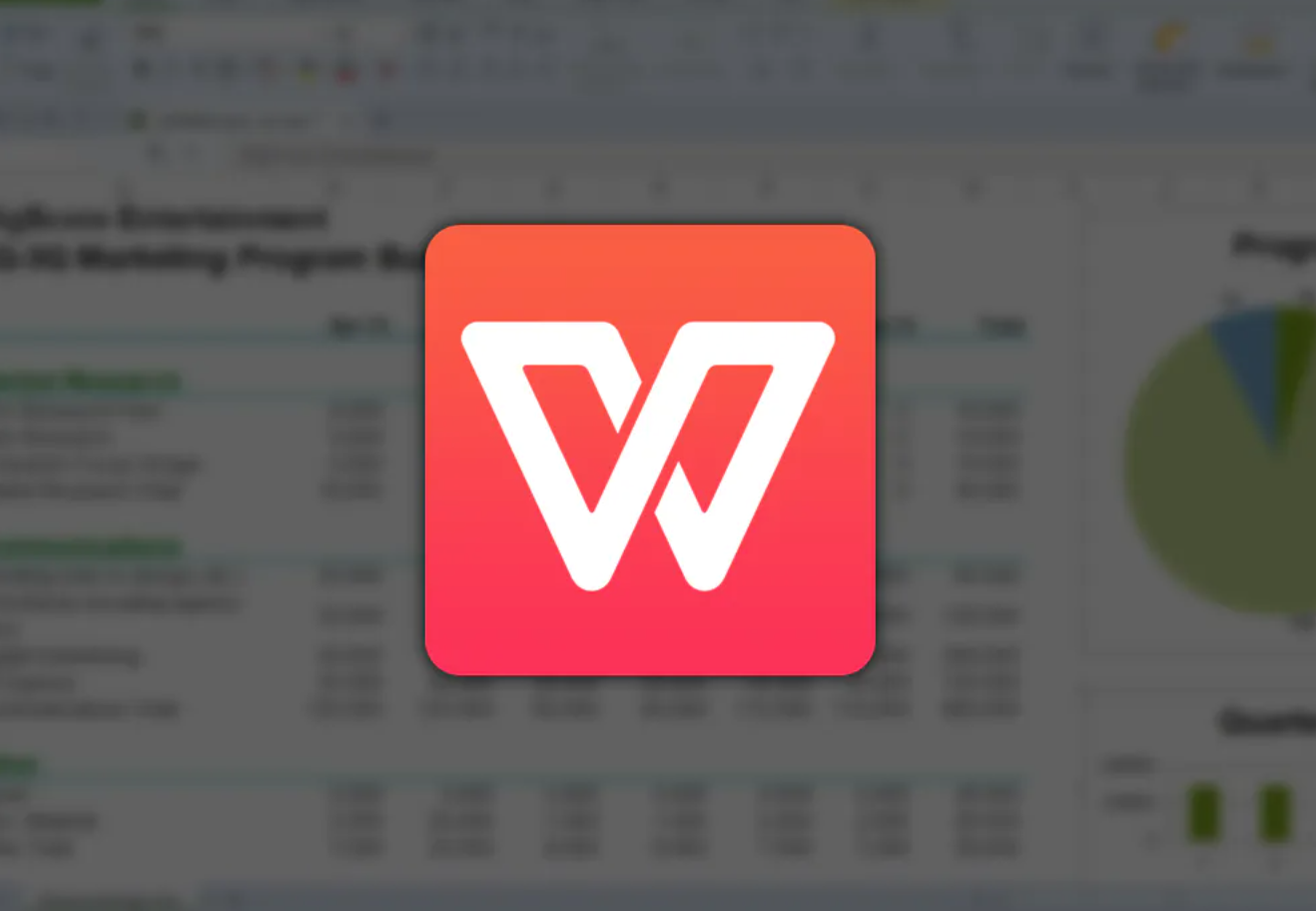
产品优势与应用价值
- 操作简便:一键完成合并与居中,无需手动调整边距或插入文本框;
- 美化排版:配合WPS丰富的样式与主题,表格设计专业大方;
- 跨平台一致:Windows、macOS和Linux均可无差别操作,团队协作无障碍;
- 自动化支持:宏与脚本功能让重复操作更高效,提升批量报表制作速度。
总结
本文从基础概念、详细操作到进阶技巧,全面讲解了在WPS表格中如何合并单元格并实现居中显示。掌握此技巧,您可快速制作美观、易读的报表与表头。
立即行动:
打开WPS表格,选中表头区域;
点击“合并居中”试用;
探索“跨列居中”“宏批量处理”等高级功能;
分享给团队,共同提升办公效率。
如何仅水平居中而不合并单元格?
选中单元格后点击“对齐”中的“水平居中”按钮即可。
合并后如何调整文字方向?
在“对齐”区域点击“方向”图标,选择“垂直文本”或其他倾斜方向。
表格单元格保护状态下能合并吗?
需先取消单元格保护(“审阅”→“保护工作表”),再执行合并操作。
最新文章
在WPS表格中使用SUMIF函数进行条件求和,首先确定求和范围、条件区域及条件。…
在 WPS 文档中插入视频无法播放时,您可以先将视频转换为兼容性最好的 MP4(…
在WPS表格中,将单元格内的汉字与数字分开,可以借助文本函数(如LEFT、RIG…
WPS演示支持通过插入多张图片并设置“动画”中的轮播效果或使用“触发方式”实现自…
在WPS文字中添加文档分页符,只需定位光标至需分页处 → 点击顶部菜单栏「插入」…
在WPS Office中,用户可以通过“选项”→“界面”→“语言”菜单,一键切换…

